随着时间的推移,电脑的系统可能会变得越来越慢,或者出现各种问题。为了让电脑恢复如新的状态,重装系统是一个不错的选择。而U盘BOSS作为一款便携式系统重...
2025-07-24 216 盘
随着科技的发展,操作系统也在不断更新升级,其中Windows10作为微软最新的操作系统备受关注。而在安装Win10系统时,使用U盘PE原版安装方法能够更加快速、方便地完成安装。本文将详细介绍使用U盘PE原版Win10系统的安装步骤及注意事项,帮助读者快速掌握安装技巧。
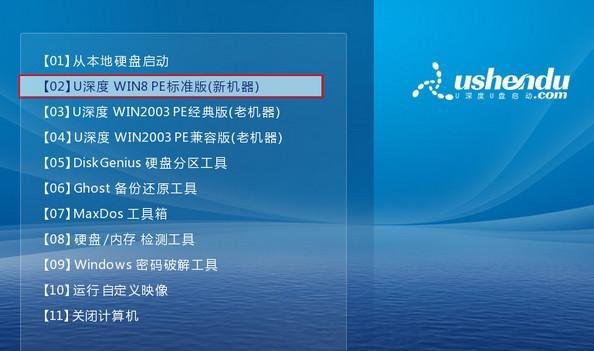
一:准备工作
在开始安装之前,我们需要做一些准备工作。我们需要一台可用的电脑,并准备一根容量大于8GB的U盘。需要下载最新版本的Windows10ISO镜像文件,以及一个制作U盘PE的工具。
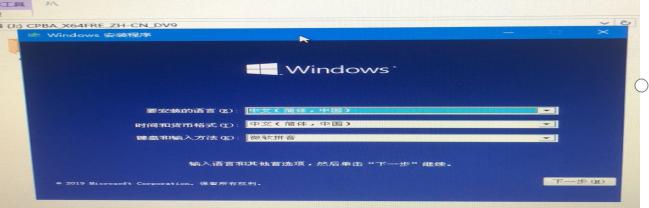
二:制作U盘PE
将下载好的制作U盘PE的工具解压缩后运行,在工具界面上选择要制作的U盘,点击开始制作即可。这个过程可能需要一些时间,请耐心等待直至制作完成。
三:设置BIOS
在安装系统之前,需要进入电脑的BIOS设置界面。通常,在开机时按下Del或F2键即可进入BIOS设置。在BIOS设置中,找到启动顺序并将U盘设为首选启动设备。
四:重启电脑
完成BIOS设置后,保存更改并重启电脑。此时电脑会从U盘PE启动,并进入PE系统界面。
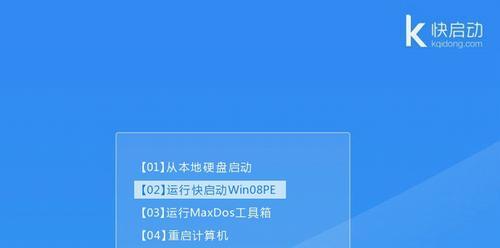
五:选择安装方式
在PE系统界面上,我们需要选择安装方式。点击桌面上的“此电脑”图标,在弹出的窗口中选择U盘中存放的Win10镜像文件,右键点击并选择“挂载”选项。
六:打开安装程序
挂载完镜像文件后,在“此电脑”窗口中将出现一个虚拟光驱,双击进入虚拟光驱,找到其中的“setup.exe”程序并双击运行。
七:开始安装
运行“setup.exe”后,会弹出一个Windows10安装界面。点击“下一步”,然后按照界面提示进行语言、区域和许可协议等设置,并选择“自定义安装”。
八:分区设置
在自定义安装界面上,我们需要对电脑的磁盘进行分区设置。选择磁盘后,点击“新建”按钮创建新的分区,并设置分区大小和文件系统类型。
九:安装系统
完成分区设置后,点击“下一步”即可开始安装系统。系统安装过程会持续一段时间,请耐心等待直至安装完成。
十:重启电脑
安装完成后,系统会要求重启电脑。点击“重新启动”按钮,等待电脑重新启动。
十一:初始化设置
在重启后,系统会要求进行一些初始化设置,如设置用户名、密码等。按照界面提示进行设置,完成后系统即可正常进入。
十二:驱动安装
在系统初始化设置完成后,我们需要安装相关硬件驱动程序。可以通过连接网络下载最新版驱动,或使用U盘等外部设备导入驱动程序。
十三:系统优化
系统安装完成后,我们可以进行一些系统优化操作,例如安装杀毒软件、更新系统补丁、调整系统设置等,以提高系统的稳定性和安全性。
十四:数据迁移
如果你之前有重要的数据需要迁移,可以使用U盘或外部硬盘等设备将数据备份并导入到新系统中,以确保数据的完整性和可访问性。
十五:安装完成
通过以上步骤,我们成功使用U盘PE原版Win10系统完成了安装。现在,你可以享受到最新版Win10系统带来的各种优势和功能了。
通过本文的介绍,我们详细了解了如何使用U盘PE原版Win10系统进行安装。只要按照以上步骤进行操作,你就能轻松地完成Win10系统的安装,享受到最新的操作系统带来的便利和优势。希望本文对您有所帮助!
标签: 盘
相关文章

随着时间的推移,电脑的系统可能会变得越来越慢,或者出现各种问题。为了让电脑恢复如新的状态,重装系统是一个不错的选择。而U盘BOSS作为一款便携式系统重...
2025-07-24 216 盘

在电脑使用过程中,难免会遇到系统崩溃、重装系统的情况。而U盘装系统盘作为一种简便、快捷的安装系统方法,备受广大用户的喜爱。本文将为大家介绍如何使用U盘...
2025-07-12 219 盘

在我们的日常使用中,有时候需要重新安装或更新iOS系统。而传统的方法是通过iTunes或者使用OTA(Over-the-Air)无线升级来完成,但是这...
2025-06-27 192 盘

在如今的信息时代,计算机已经成为了我们生活和工作中不可或缺的一部分。然而,在使用计算机的过程中,我们可能会遇到一些系统崩溃或者需要重新安装操作系统的情...
2025-06-24 233 盘

在处理大文件或者需要存储大量数据时,使用NTFS格式的U盘能够更好地满足我们的需求。本文将为你提供一份详细的教程,教你如何将U盘格式化为NTFS,并帮...
2025-06-21 179 盘

在使用电脑过程中,我们经常会遇到U盘插上电脑后却没有任何反应的情况。这不仅影响了我们对U盘中数据的访问,也给工作和学习带来了不便。本文将介绍如何快速修...
2025-06-19 215 盘
最新评论